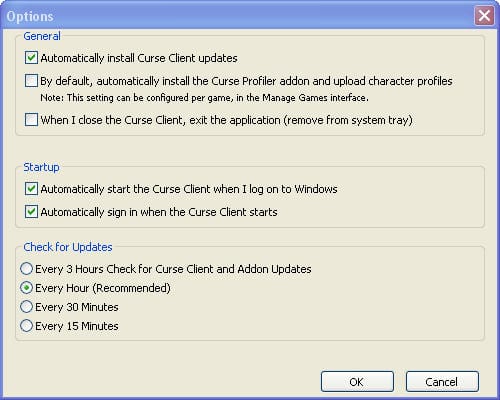לא מזמן ראיתי בתגובות, שיש אנשים ששואלים כיצד לעדכן בנוחות את התוספים שלהם. לכן החלטתי להכין את המדריך הזה.
אני אספר לך על המערכת בה אני משתמש. אתה תחליט אם אתה רוצה להשתמש בו או לא. למרות שלתוכנית זו יש גרסה חדשה, היא נמצאת בשלב הבטא שלה, אז נכון לעכשיו אני מעדיף להמשיך עם הגרסה הזו.
אנחנו מדברים על לקלל קללה ששייך Curse.com שם שוכנים שלל תוספים. כדי להשתמש בלקוח הקללה עליך להיות רשום בדף Curse.com. ההרשמה היא פשוטה ואני יכול להבטיח שהדואר האלקטרוני שלך לא יקבל דואר זבל, ואם נבטל את הסימון בתיבה לקבלת מידע לעולם לא נטרח לדוא"ל מיותר.
לאחר שנרשם ב- Curse.com אנו מורידים את התוכנית מאותו עמוד. אנו לוחצים על «לקוח» בתפריט העמוד:
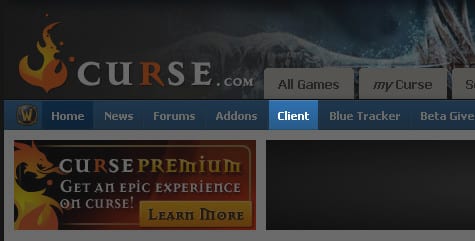
בדף שיוצא אנו לוחצים על כפתור ההורדה, במקרה שלי למחשב. אם אתה משתמש ב- MAC אתה כבר יודע, לכפתור השני.
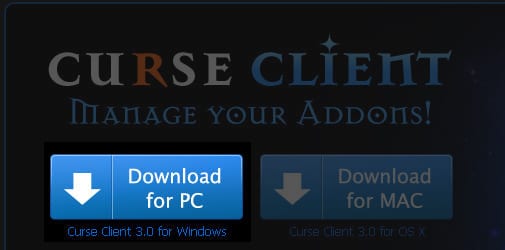
הורד והתקן את התוכנית וברגע שזה ייעשה יהיה לך סמל חדש על שולחן העבודה שלך:
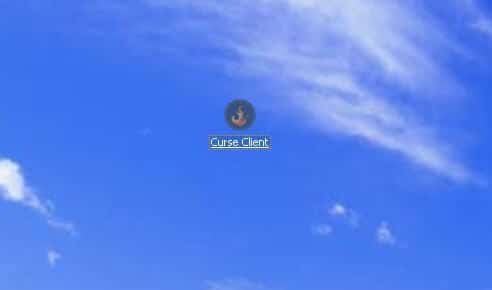
אנו פותחים את התוכנית. כעת נצטרך להוסיף את ה- WoW לתוכנית כדי שיוכל לפקח עליה. לקללה יש תמיכה בתוספים למשחקים נוספים, כך שאם יש לנו אחד מהם מותקן, נוכל להוסיף אותם מכאן.
אנו לוחצים על «הוסף משחק«
נקבל חלון כזה:
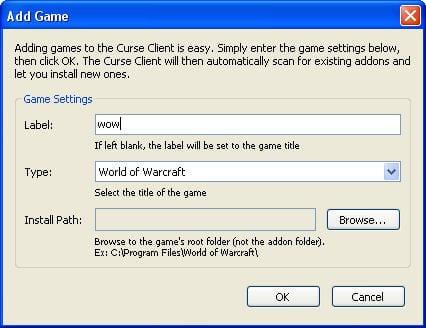
שם שמנו שם למשחק (במקרה שלי רק: וואו), אנו בוחרים את הסוג ב «סוג»ועכשיו עלינו לומר לך היכן נמצאים התוספים שלנו. לשם כך, אנו נלחץ על כפתור «עיון» וחלון קטן ייפתח. שם אנו עוברים לתיקיה בה התקנו את המשחק שלנו ובוחרים את התיקיה «World of Warcraft"(עין, אל תבחר את תיקיית התוספות).
ברגע שזה נעשה, אנו לוחצים על הכפתור «נהל משחקים":
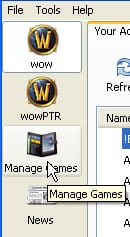
נוסיף את המשחק לתוכנית ונוכל לפקח על התוספות שלנו ממנו:
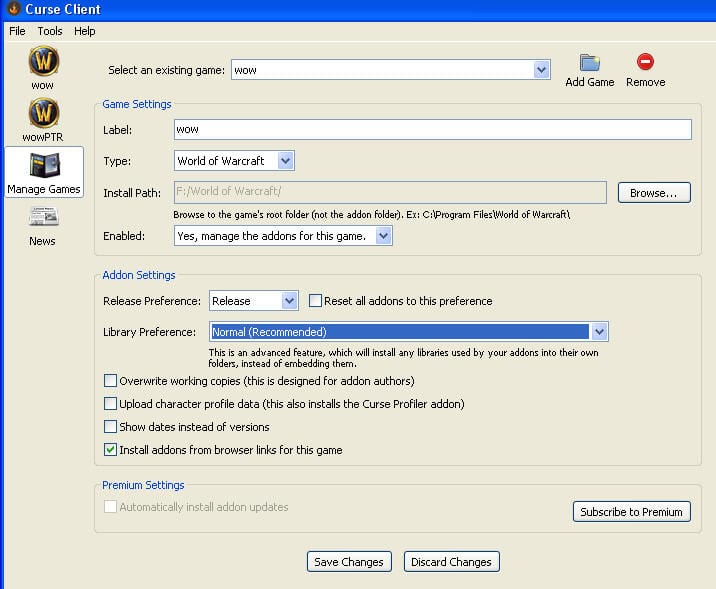
אפשרויות שעלינו להגדיר:
- מופעל: כן, נהל את התוספות למשחק זה.
- העדפת שחרור: שחרור (הוא יודיע לנו רק אם יש עדכונים לגרסאות סופיות, ללא בטא)
- העדפת ספרייה: רגיל (מומלץ).
הכל כבר מוגדר כך שהתוכנית תעדכן אותנו לגבי עדכוני התוספים שלנו, כל עוד מדובר בגרסה סופית ונוכל להתחיל להשתמש בה. העניין בגרסאות הסופיות הוא להימנע מבעיות. בטא, אם כי יציב במקצת, יכול להיות שיש בעיות ועדיף שלא יהיו בעיות, נכון?
אנו לוחצים על כפתור ה"וואו "(זכרו שבמקרה שלי אני קורא למשחק וואו) משמאל. בחלון זה נראה 2 או 3 כרטיסיות (תלוי אם יש לנו תוספים שהתוכנית אינה מפקחת עליהם מכיוון שהם אינם כלולים במסד הנתונים של Curse.com).
כרטיסיות אלה הן:
- התוספות שלך
- מצא תוספות
- תוספים לא מזוהים (תוספות ללא פיקוח)
בוא נעבור לחיפוש תוספות ונעדכן את מסד הנתונים שלנו. אנו לוחצים על הכרטיסייה «מצא תוספות»ואז על הכפתור«לרענן«. לאחר מכן, התוכנית תציין שהיא מעדכנת את הרשימה דרך חלון התקדמות:

ברגע שזה נעשה, אנחנו הולכים אל «התוספות שלך»ואנחנו עושים את אותו הדבר, אנו לוחצים על הכפתור«לרענן":
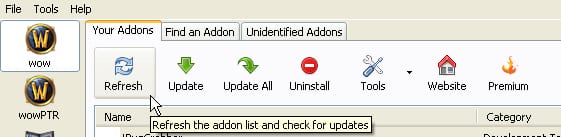
זה יסרוק את התוספים שלנו ויגיד לנו אילו יש עדכון זמין. התוכנית מציינת את ההתקדמות דרך שתי כרטיסיות:


בסוף התוכנית תציין אילו תוספים מיושנים עם סמל ומדגישים אותם:
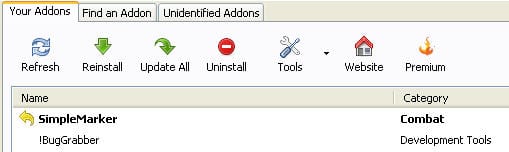
אנו בוחרים אותו ולוחצים על כפתור העדכון (כפתור זה משתנה מלהתקין מחדש לעדכון תלוי אם התוסף מעודכן או לא):
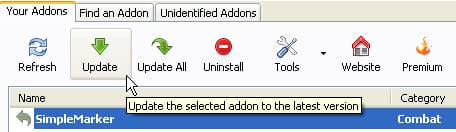
לאחר עדכון התוסף, הוא יופיע מסומן בסמל אחר ויידע אותנו שהוא עודכן לאחרונה:

התוכנית בגרסתה הרגילה (לא בתשלום) תאפשר לנו לעדכן רק את התוספות 1 מתוך 1. גרסת הפרימיום (בתשלום) תאפשר לנו לעדכן את כולם במקביל, ובמהירות רבה יותר. עליכם לבחור בגרסה.
נוסף
כדי לברר ספקות מסוימים לגבי נושא פרופיל הקללות והתקנתו, ברצוני להבהיר כי התוכנית SI ששואל אותנו מתי אנו מריצים את תוכנית ההתקנה, האם אנו רוצים להתקין פונקציונליות זו או לא.
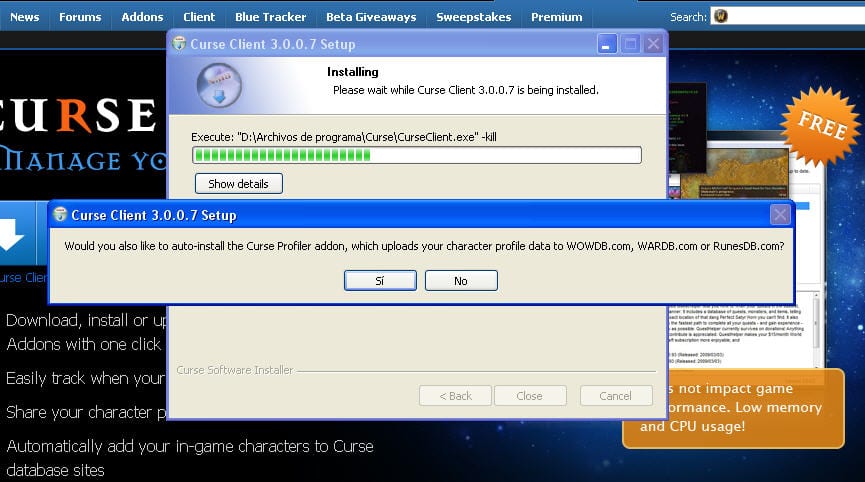
למרות זאת, אם התקנו אותו בטעות (מה שאני מניח שזה מה שקורה לרבים, מכיוון שכשאנחנו מתקינים משהו באנגלית כמעט רוב האנשים לוחצים על הבא -> הבא -> מקבלים -> מקבלים) אנחנו יכולים להגדיר את התוכנית כך שהיא לא משתמשת בפרופיל הקללה מבין אפשרויות התוכנית:
כלים——> אפשרויות
בטל את הסימון של האפשרות «כברירת מחדל, התקן באופן אוטומטי את תוסף דה קללה פרופיל והעלה פרופילי תווים«